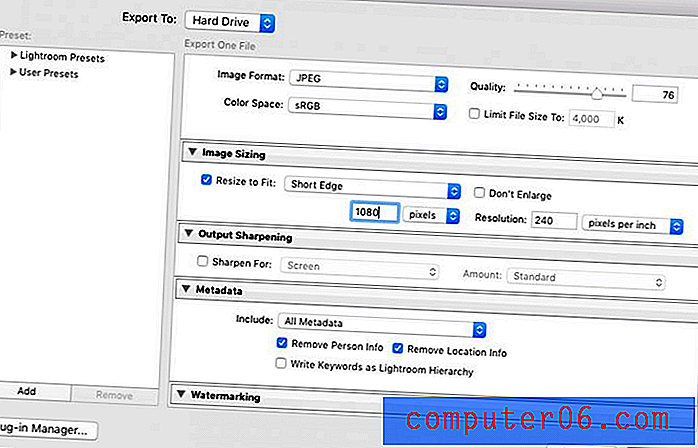Kuidas kvaliteetseid fotosid Instagrami üles laadida
Instagram on üks populaarsemaid tänapäeval saadaval olevaid sotsiaalmeediaplatvorme ja see pole alati ainult isiklike piltide või fännikontode jaoks.
Üha suurem protsent inimesi kasutab Instagrami tegelikult äritegevuseks, reklaamimiseks või selliste hobide jaoks nagu fotograafia, muutes oluliseks postitatud piltide kõrge kvaliteedi.
Kuid seda võib mõnikord olla raske saavutada ja see on äärmiselt pettumust valmistav, kui telefonis hea pilt näeb Instagramis udune välja.
Miks on minu Instagrami fotod madala kvaliteediga?
Ükskõik, kas tunnete, et teie fotod tulevad juhuslikult madala kvaliteediga välja või kui see juhtub kõige üleslaaditavaga, on tegelikult väga konkreetne põhjus, miks foto näeb Instagram'is madala kvaliteediga välja, kuid teie arvutis või telefonis kõrge kvaliteediga - Instagram tihendab fotosid teatud mõõtmete kohal.
See tähendab, et teie foto suurust muudetakse nende standarditele vastavaks, millel pole alati meelitatavaid tulemusi. See juhtub sõltumata sellest, mida kasutate foto üleslaadimiseks, olgu see siis telefon või arvuti, nii et see on vältimatu, kui te ei pea kinni teatud põhimõtetest.
3 viisi kvaliteetsete fotode üleslaadimiseks Instagrami
Fotode kokkusurumist Instagrami abil saab vältida mitmel erineval viisil. Siit saate teada, kuidas seda teha.
1. Saage aru Instagrami nõuetest
Kui hoiate oma fotosid Instagrami piiratuse piires, saate kvaliteeti kontrollida ja ärge muretsege, et rakendus neid jõuga vähendaks. Need on Instagrami poolt fotode üleslaadimiseks välja antud juhised:
- Kasutage Instagrami rakenduse uusimat versiooni.
- Laadige üles foto, mille kuvasuhe on vahemikus 1, 91: 1 kuni 4: 5.
- Laadige üles foto, mille maksimaalne laius on 1080 pikslit ja minimaalne laius 320 pikslit.
Kõik fotod, mis on laiemad kui 1080 pikslit, pakitakse kokku ja kaotate üksikasjad. Fotosid, mille laius on väiksem kui 320 pikslit, suurendatakse, mis tekitab ka hägusust. Kõik fotod, mis ei vasta kuvasuhte nõuetele, kärbitakse vastuvõetavate mõõtmetega.
2. Parandage vastavad sätted
Mõned kasutajad on teatanud, et iPhone'is võib teatud foto tõttu teie foto tahtmatult tihendada enne selle Instagrami üleslaadimist, eriti kui kasutate peamise andmete varunduslahendusena iCloudi.
Selle parandamiseks avage oma iPhone'i seaded ja minge jaotisse „Kaamera ja fotod”. Seejärel (kui see võimalus on saadaval) tühjendage märkeruut „Optimeerige iPhone'i salvestusruum”.

Foto Apple'ilt
Lisaks, kui kasutate veebipõhist varundusteenust, näiteks Dropbox või Google Drive, kontrollige, kas ka need teenused ei tihenda fotosid.
3. Muutke oma fotode suurust enne aega
Kui te juba teate, et teie foto ei ole vastuvõetava suurusega, saate selle suurust enne tähtaega muuta ja kvaliteedi säilitada. Näiteks DSLR-kaameraga tehtud fotode kvaliteet on peaaegu kindlasti kõrgem kui Instagramis lubatud, nii et peaksite need importima tarkvarasse nagu Photoshop, Lightroom või GIMP (tasuta) ja enne nende üleslaadimist nende suuruse ise muutma.
Kui kasutate funktsiooni Lightroom, saate seadistada kohandatud ekspordiseade, mis tagab, et teie fotod ei ületa kunagi 1080 pikslit.
- Portreefotode jaoks valige „Suuruse muutmine sobivaks: lühike serv“ ja määrake pikslite suurus 1080-ni.
- Maastikufotode jaoks valige „Suuruse muutmine sobivaks: pikk serv” ja määrake ka siin pikslite väärtus 1080.
Järeldus
Ükskõik, kas olete professionaal, kellel on mõni bränd, mida soovite turustada, sooviv mõjutaja või lihtsalt tavaline Instagrami kasutaja, on fotode üleslaadimise reeglid kõigile ühesugused. Pidage lihtsalt kinni Instagrami rangetest pikslinõuetest ja te ei tohiks oma fotodel näha mingeid ootamatuid muudatusi. See võib nõuda pisut lisatööd teie otsas, kuid tulemused näitavad selget erinevust.